El trabajo, la escuela y todo lo demás nos mantiene muy ocupados, tanto que a veces salimos de casa con las camisas al revés, los auriculares mal colocados y las computadoras funcionando todo el día.
Aunque no puedo ayudarte con los dos primeros problemas, puedo aconsejarte sobre cómo asegurarte de que nunca dejes tu ordenador encendido cuando no lo estés usando. Sabes que puedes programar fácilmente tu Mac para que no sólo se apague, se reinicie o se duerma a cierta hora, sino que también se encienda y se despierte para cuando lo necesites.
Cómo programar tu Mac con Energy Saver
- Abra sus Preferencias del Sistema y haga clic en Ahorro de Energía.
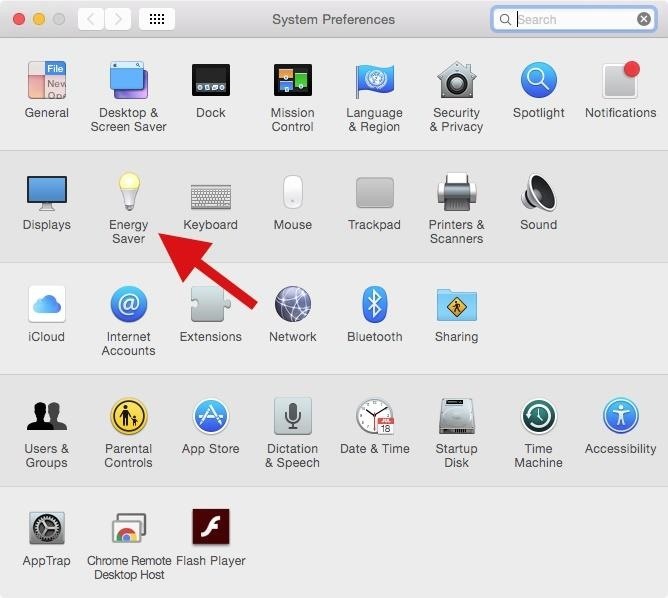
- En Ahorro de energía, haga clic en la opción Programar en la parte inferior derecha.

- Para programar tu Mac para que se encienda o se despierte, marca la casilla situada en la parte superior, selecciona el día en el que quieres que se encienda (o selecciona todos los días) y, a continuación, selecciona la hora.

- Para programar tu Mac para que se quede dormido, reiniciar o apagar a una hora determinada, marca la segunda casilla, selecciona la opción que desees (sólo puedes elegir una) y, a continuación, elige el día y la hora.

- Una vez que hayas terminado, pulsa Aceptar y las operaciones de tu Mac ya están programadas. Para un apagado, reinicio o suspensión programados, aparecerá una notificación a la hora programada.

Desactive todos los horarios volviendo a Ahorro de energía y desmarcando las casillas junto a las opciones que ajustó en el cuarto paso.
También te puede interesar:
Cómo utilizar el nuevo modo de vista dividida de El Capitan en Mac OS X Mavericks o Yosemite
Cómo controlar tus aplicaciones Mac con gestos personalizados del trackpad
Cómo descargar macOS en modo seguro
4 formas de descargar e instalar WhatsApp en MAC
13 comandos de terminal que todo usuario de Mac debe saber
Cómo silenciar permanentemente el molesto centro de notificaciones de tu Mac
Cómo importar tus listas de reproducción de Spotify a Apple Music
Cómo hacer que tus aplicaciones Mac "dañadas" vuelvan a funcionar
Cómo ajustar el volumen de tu Mac en incrementos de un cuarto
11 Hacks de Vista Rápida de Nivel Ninja para tu Mac
Cómo obtener el nuevo fondo de pantalla de El Capitan para su Mac y iPhone
Cómo acelerar tu Mac en 2 minutos sin problemas